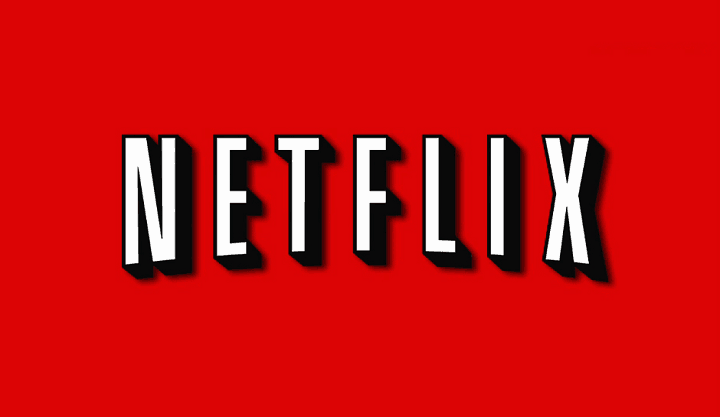
תוכנה זו תשמור על מנהלי ההתקנים שלך, ובכך תשמור עליך מפני שגיאות מחשב נפוצות ותקלות חומרה. בדוק את כל הנהגים שלך כעת בשלושה שלבים פשוטים:
- הורד את DriverFix (קובץ הורדה מאומת).
- נְקִישָׁה התחל סריקה למצוא את כל הנהגים הבעייתיים.
- נְקִישָׁה עדכן מנהלי התקנים כדי לקבל גרסאות חדשות ולהימנע מתקלות במערכת.
- DriverFix הורד על ידי 0 קוראים החודש.
צעדים לתיקון נטפליקס אם היא לא מגיבה
- עבור לדפדפן חלופי
- עדכן את הדפדפן שלך
- נקה נתוני דפדפן
- אפס את הדפדפן
- הגדר פרופיל דפדפן חדש
- התאם את הגדרות ההפעלה של Netflix
- כבה את תוכנת האנטי-וירוס של צד שלישי
- עדכן את התוסף Silverlight
- סגור תוכנות וכרטיסיות רקע
Netflix.com הוא שירות הזרמת וידאו נהדר לצפייה בסרטים. למרות זאת, נטפליקס לא תמיד משדר סרטים בצורה חלקה לחלוטין. חלק ממשתמשי Netflix הצהירו כי סרטים קופאים ונתקעים כשהם מנסים להשמיע אותם בדפדפנים שלהם.
משתמש Chrome אחד הצהיר, “אני לא מקבל שום הודעת שגיאה, כל מה שאני מקבל הוא מסך טעינה מתמיד בכל פעם שאני מנסה לצפות בסרט או להראות בנטפליקס."לפיכך, Netflix.com מפסיקה להגיב בדפדפנים שלהם. אלה כמה מההחלטות הפוטנציאליות שעשויות לתקן את Netflix.com כאשר ההפעלה שלה קופאת ומפסיקה להגיב בדפדפנים.
מה לעשות אם Netflix מפסיקה להגיב
פתרון 1: עבור לדפדפן חלופי
זה לא בדיוק תיקון, אבל אתה עלול למצוא את זה Netflix.com מזרים סרטים בסדר בדפדפן חלופי. Safari, Chrome, Firefox, Edge, Internet Explorer ואופרה הם ששת הדפדפנים הנתמכים שתוכלו להשתמש בהם עם Netflix. אם אתה גולש כרגע עם Chrome, נסה לשחק סרטי Netflix.com באדג ' (שיכול להזרים סרטים ברזולוציות גבוהות יותר) או באופרה.
⇒ קבל אופרה
פתרון 2: עדכן את הדפדפן שלך
הדפדפנים הנתמכים של Netflix.com צריכים לעדכן גרסאות סבירות כדי להזרים את סרטיה. לדוגמה, Google Chrome חייב להיות בגרסה 37 ומעלה להפעלת HTML 5 ב- Windows 10. ככזה, ודא שהדפדפן שאתה משתמש בו הוא הגרסה העדכנית ביותר בכדי להבטיח שהוא מותאם במיוחד לנגן האינטרנט של Neflix. באפשרותך להוריד את הגרסה האחרונה מאתר הדפדפן או לבדוק אם קיימים עדכונים. כך תוכל לבדוק אם קיימים עדכונים של Google Chrome.
- לחץ על התאם אישית את Google Chrome כפתור לפתיחת תפריט הדפדפן.
- בחר עֶזרָה > אודות גוגל כרום כדי לפתוח את הכרטיסייה בתצלום המצוי ישירות למטה.
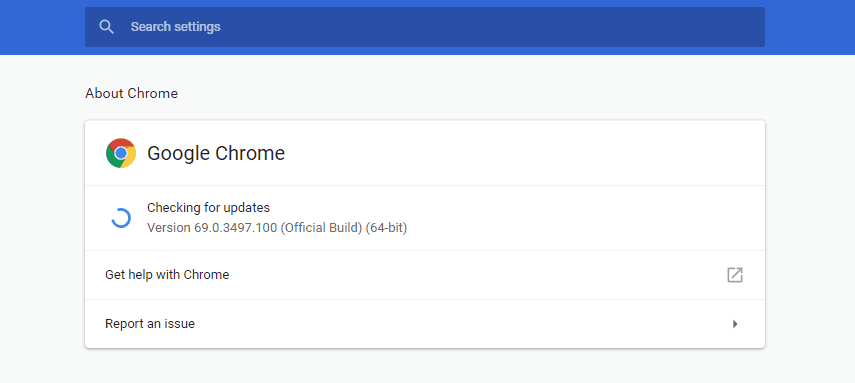
- לאחר מכן Chrome יעדכן את הדפדפן.
- לחץ על השקה מחדש כפתור כדי לסגור ולפתוח מחדש את Chrome.
- קשורים: VPNs בחינם * שעובדים עם Netflix [מדריך 2018]
פתרון 3: נקה נתוני דפדפן
- ניקוי קבצי עוגיות פגומים ומיושנים יכול לתקן את ההפעלה של Netflix. כדי לנקות את נתוני הדפדפן ב- Chrome, הזן 'chrome: // settings / clearBrowserData' בסרגל ה- URL ולחץ על Return.
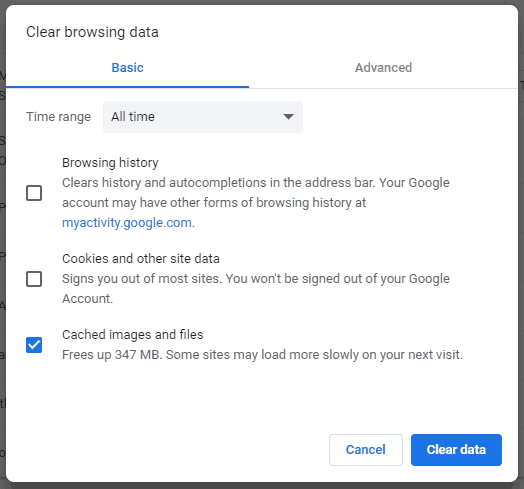
- בחר את עוגיות ונתוני אתר אחרים תיבת סימון.
- בחר את תמונות וקבצים שנשמרו במטמון אוֹפְּצִיָה.
- ואז לחץ על נקה נתונים לַחְצָן.
פתרון 4: אפס את הדפדפן
איפוס הדפדפן שלך גם ינקה את נתוני הדפדפן, אך זה גם ישחזר את התוכנה להגדרות ברירת המחדל שלה ויבטל (או יסיר) סיומות. זה יבטיח שאין הרחבות שמערערות את הפעלת נטפליקס. באפשרותך לאפס את Google Chrome באופן הבא.
- הזן 'chrome: // settings /' בסרגל URL ולחץ על כפתור Return כדי לפתוח את הכרטיסייה הגדרות.
- נְקִישָׁה מִתקַדֵם כדי להרחיב עוד יותר את כרטיסיית ההגדרות.
- גלול מטה אל שחזר את ההגדרות לברירות המחדל המקוריות שלהן אוֹפְּצִיָה.
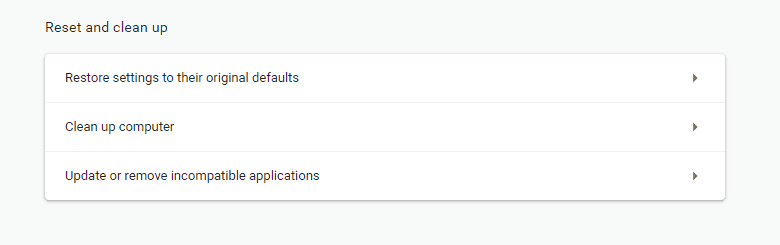
- נְקִישָׁה שחזר את ההגדרות לברירות המחדל המקוריות שלהן לפתוח את אפס הגדרות אפשרות בתצלום המצוי ישירות למטה.
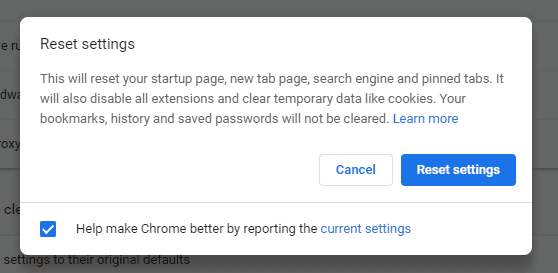
- ללחוץ אפס הגדרות כפתור להחזרת Chrome לתצורת ברירת המחדל שלו.
- קשורים: VPN לא יעבוד עם Netflix: להלן 8 פתרונות לתיקון
פתרון 5: הגדר פרופיל דפדפן חדש
- חלק ממשתמשי Chrome אישרו כי הגדרת פרופיל דפדפן חדש כדי להזרים סרטים בתיקונים של הקפאת Netflix. להגדרת פרופיל חדש ב- Google Chrome, הזן 'chrome: // settings /' בסרגל ה- URL של הדפדפן ולחץ על מקש Return.
- נְקִישָׁה לנהל אנשים אחרים כדי לפתוח את החלון שמוצג בתמונה ישירות למטה.
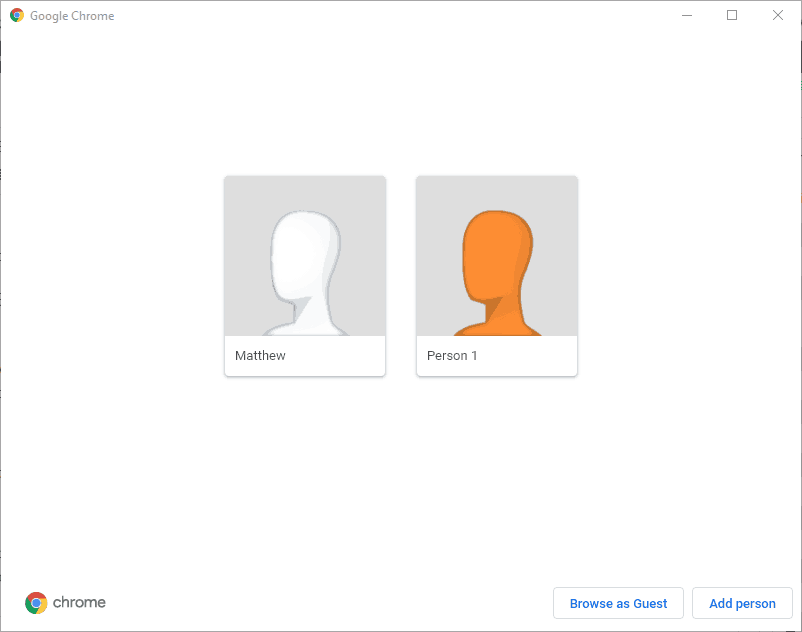
- לחץ על הוסף אדם לַחְצָן.
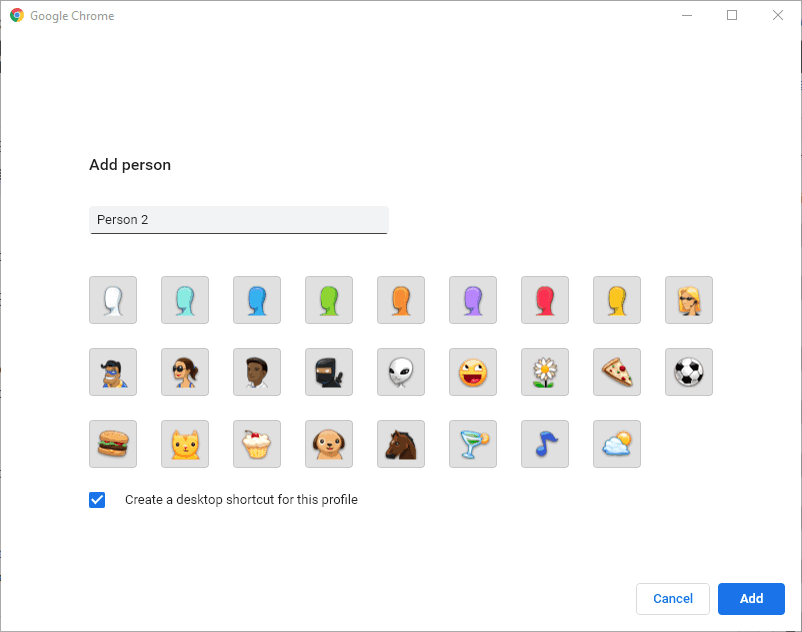
- לאחר מכן הזן שם פרופיל משתמש בתיבת הטקסט ולחץ על לְהוֹסִיף לַחְצָן.
- לחץ על כפתור פרופיל המשתמש בפינה השמאלית העליונה של חלון Chrome כדי לפתוח את התפריט שמוצג ישירות למטה.
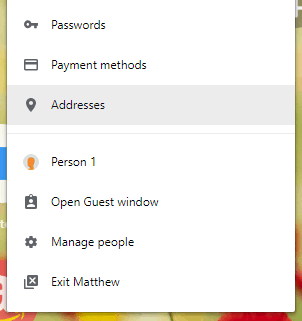
- בחר בפרופיל החדש שהגדרת.
- ואז היכנס לנטפליקס כדי להשמיע סרט בפרופיל המשתמש החדש.
פתרון 6: התאם את הגדרות ההפעלה של Netflix
Netflix כוללת שלוש הגדרות הפעלה באיכות וידאו. זרמי וידאו עשויים לקפוא אם הגדרת ההפעלה של Netflix גבוהה מדי למהירות האינטרנט שלך. באפשרותך לשנות את הגדרת ההפעלה על ידי כניסה לנטפליקס, לחיצה החשבון שלך ובחירה הגדרות הפעלה בפרופיל שלך. אז אתה יכול לבחור נָמוּך, בינוני אוֹ גָבוֹהַ אפשרויות איכות וידאו להפעלה. בחר את נָמוּך אוֹ בינוני אפשרות להפעלה שלך.
פתרון 7: כבה תוכנת אנטי-וירוס של צד שלישי
כלי עזר לאנטי-וירוס יכולה להשפיע גם על השמעת נטפליקס. אולי אפילו לחסום את סרטוני ההפעלה. כך שכיבוי תוכנת אנטי-וירוס של צד שלישי עשוי לתקן את הקפאת Netflix.com. לחץ לחיצה ימנית על סמל מגש המערכת של כלי האנטי-וירוס שלך כדי לבחור באפשרות השבתה שתכבה זמנית את התוכנה. אם אינך יכול למצוא אפשרות השבתה בתפריט ההקשר, פתח את החלון הראשי של כלי השירות כדי לבחור אפשרות השבתה או כיבוי בתפריט ההגדרות או בכרטיסייה.
- קשורים: 9 דרכים לתקן את המסך השחור של Netflix במחשב שלך
פתרון 8: עדכן את התוסף Silverlight
זרמי הווידיאו של נטפליקס תלויים ב- תוסף Silverlight ו- HTML 5. Silverlight חיוני יותר בגרסאות דפדפן ישנות יותר. הקפאת נטפליקס יכולה לרוב לנבוע מתוסף Silverlight מיושן או פגום. אז עדכון Silverlight עשוי להבטיח הפעלת סרטים תגובה יותר בדפדפן שלך.
- לחץ על מקש Windows של הפעלה + מקש הקישור R.
- הזן 'appwiz.cpl' ב- הפעל ולחץ בסדר כדי לפתוח את היישומון תוכניות ותכונות.

- לאחר מכן בחר את גרסת Silverlight הנוכחית שלך ולחץ על הסר התקנה לַחְצָן.
- כדי לעדכן את Silverlight, פתח הדף הזה בדפדפן שלך.
- נְקִישָׁה התקן עבור Windows להורדת מתקין Silverlight.
- פתח את התיקיה שאליה הורדת את Silverlight.exe בסייר הקבצים.
- לחץ על Silverlight.exe כדי לפתוח את חלון המתקין.
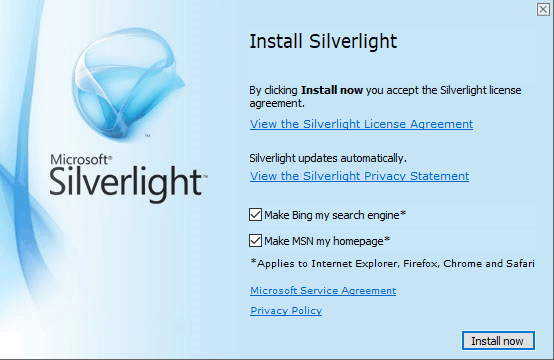
- בטל את הבחירה ב הפוך את בינג למנוע החיפוש שלי ו MSN דף הבית שלי אפשרויות.
- לחץ על להתקין עכשיו לַחְצָן.
פתרון 9: סגור תוכנות וכרטיסיות רקע
זרמי הווידיאו של Netflix.com עשויים גם לקפוא כאשר אתה מאריך יתר על המידה את משאבי המערכת שלך. אל תשמיע סרטי Netflix עם תוכנות צד שלישי אחרות הפתוחות בשורת המשימות שלך ובתוך מגש המערכת. כרטיסיות דפדפן ו הרחבות גם זיכרון RAM. אז וודא כי יש רק כרטיסייה אחת פתוחה בדפדפן שלך כשאתה מנגן סרטי Netflix ומכבה את כל סיומות הדפדפן. זה ימקסם את משאבי המערכת עבור Netflix.com. באפשרותך לסגור תוכנת צד שלישי ברקע באמצעות מנהל המשימות באופן הבא.
- לחץ על מקש Windows + מקש הקיצור X.
- בחר מנהל משימות בתפריט כדי לפתוח את הכרטיסייה תהליכים המוצגת ישירות למטה.
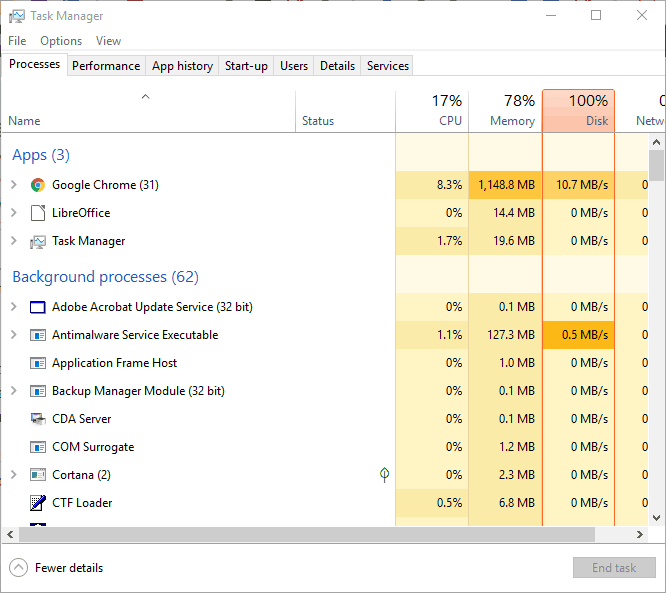
- בחר כל תוכנית תחת יישומים ולחץ על סיום משימה כפתור לסגירתם.
- תהליכי רקע מציגים שירותי תוכנה של צד שלישי. ניתן גם להפסיק שירותי תוכנה של צד שלישי כדי לפנות זיכרון RAM על ידי בחירתם ולחיצה על סיום משימה לַחְצָן.
אם זה עדיין לא עובד, שקול לעבור לספק אחר כמו דיסני +, אחד הגדולים ביותר שירותי סטרימינג בארה"ב, ומציעים למשתמשיה מגוון רחב של סרטים מקוריים ותוכן בלעדי לאחדיַרחוֹן דמי מנוי.
⇒ קבלו את דיסני +
אלו הן כמה מההחלטות שעשויות לתקן את הקפאת ההפעלה של הסרט בתוך Netflix.com. זכור, עם זאת, שדפדפן אינו חיוני לסרטים של נט. אתה יכול גם לשחק סרטים בתוך אפליקציית נטפליקס עבור Windows 10 ו- 8, שאותם תוכלו להוריד דף אינטרנט זה.
מדריכים קשורים לבדיקה:
- אין קול עם נטפליקס? להלן 6 תיקונים מהירים לפתרון הבעיה ב- Windows
- תיקון: Netflix לא עובדת ב- Xbox One
- 3 פתרונות למחיקת תוכן Netflix ב- Windows 10


![תיקון: שגיאת הזרמה של Netflix M7111-1331 [6 שיטות נבדקות]](/f/e7dcfc866bdb55e1a37021a255b111e5.jpg?width=300&height=460)